Cara Menghapus GarageBand dari Mac Anda

Anda mungkin telah memperhatikan aplikasi bernama GarageBand duduk di hard disk Mac Anda dan mengambil ruang yang berharga. Karena ekspansi penyimpanan adalah hal yang agak rumit bagi pengguna Mac, menjaga hanya hal-hal yang diperlukan saja di atas adalah strategi yang baik.
Jika Anda tidak menggunakan GarageBand, Anda mungkin juga menghapusnya. Mari kita lihat apa itu GarageBand dan bagaimana cara menghilangkannya.
Mengapa Hapus GarageBand?
Kemudian versi Mac OS X dibundel dengan beberapa aplikasi bagus. GarageBand ada di antara mereka. Ini adalah workstation audio digital yang memberi pengguna Mac kemampuan untuk merekam dan mengedit musik dan podcast. Ini kompatibel dengan keyboard MIDI dan instrumen lainnya, dan juga dapat menggunakan loop yang tersimpan di Mac Anda. Ini adalah bagian dari paket yang sebagian besar pengguna Mac dapatkan dengan OS mereka yang juga mencakup iMovie dan iPhotos.
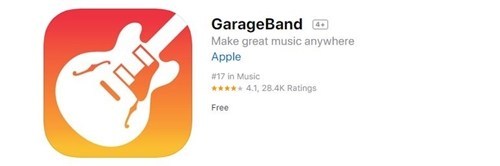
Alasan paling jelas untuk menghapus GarageBand dari Mac Anda adalah jika Anda tidak tertarik untuk merekam musik dan podcast dan program ini hanya menghabiskan terlalu banyak ruang. Jika Anda yakin tidak akan menggunakannya di masa mendatang dan Anda ingin mengosongkan ruang pada hard disk, Anda harus menghapusnya.
Namun, Anda mungkin harus membayar harga penuh untuk itu di App store jika Anda memutuskan untuk mengunduh dan menginstalnya lagi. Pikirkan baik-baik dan pilih dengan bijak. Jika Anda yakin ingin menendang GarageBand keluar dari garasi Mac Anda, inilah cara melakukannya.
Metode 1
Metode pertama adalah penghapusan manual melalui Finder. Metode ini bekerja dengan baik di semua versi OS X. Inilah cara melakukannya:
- Luncurkan Finder.
- Selanjutnya, klik pada tab Aplikasi di menu di sisi kiri jendela.
- Temukan ikon GarageBand pada daftar dan pilih.
- Seret ikon ke Sampah di menu Docker. Atau, Anda dapat menekan tombol Command dan Delete di keyboard Mac Anda.
- Selanjutnya, Anda harus mengklik kanan pada Trash.
- Pilih opsi Empty Trash di menu pop-up untuk memulai proses penghapusan instalasi.
Karena ini adalah aplikasi bawaan, Anda mungkin diminta memasukkan kata sandi pengguna sebelum proses penghapusan dimulai. Anda harus memeriksa folder Sampah sebelum mengosongkannya untuk memastikan Anda tidak menghapus secara permanen beberapa file yang mungkin masih Anda butuhkan.
Jika Anda tidak dapat memindahkan GarageBand ke Sampah atau mengosongkan Sampah saat Anda memindahkan GarageBand, Anda mungkin ingin memulai ulang Mac Anda dan mencobanya lagi. Jika tidak berhasil, coba metode lain.
Jika Anda menjalankan versi OS X yang lebih lama, Anda mungkin juga perlu menghapus file terkait secara manual. Begini cara melakukannya:
- Luncurkan Finder.
- Tekan tombol Command, Shift, dan G pada keyboard bersama untuk meluncurkan jendela Go To Folder.
- Masukkan jalur ini ke bilah alamat: / Perpustakaan / Dukungan Aplikasi / GarageBand /.
- Anda kemudian harus menghapus konten folder itu.
- Buka Sampah dan klik kanan di atasnya.
- Pilih opsi Empty Trash.
Metode 2
Apple juga memungkinkan penggunanya untuk menggunakan aplikasi pihak ketiga untuk menghapus instalasi program dari laptop Mac mereka. Untuk keperluan tutorial ini, kami akan menggunakan AppCleaner & Uninstaller Pro aplikasi. Inilah cara melakukannya:
- Jika Anda belum menginstalnya, dapatkan aplikasi App Cleaner & Uninstaller Pro dan instal.
- Buka aplikasinya.
- Buka tab Aplikasi saat aplikasi diluncurkan.
- Di sana, cari GarageBand pada daftar dan pilih.
- Periksa semua komponen yang ingin Anda hapus dan klik tombol Delete di sudut kanan bawah jendela AppCleaner.
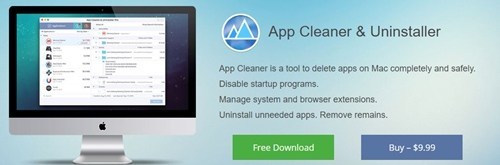
Jika Anda menjalankan versi OS X sebelum Mavericks, Anda juga harus memeriksa secara manual folder Dukungan Aplikasi yang menyertai GarageBand dan tempat-tempat lain di mana GarageBand memiliki file dan folder yang terkait. Jika belum dihapus, Anda harus menghapusnya secara manual.
Di sisi lain, jika Anda menjalankan Mavericks atau versi yang lebih baru, aplikasi App Cleaner harus menangani GarageBand dan semua file dan folder terkait.
Metode 3
Masih ada cara lain untuk menghapus GarageBand dari Mac Anda dan menghemat ruang – uninstaller bawaan. Begini cara melakukannya:
- Luncurkan Finder.
- Arahkan ke folder tempat GarageBand berada.
- Temukan file instalasi di dalam folder dan klik dua kali.
- Ketika paket terbuka, Anda harus mengklik dua kali pada Uninstaller.
- Setelah itu, Anda harus mengikuti instruksi penghapusan dan meminta untuk menyelesaikan proses.
Setelah proses selesai, Anda harus memeriksa file dan folder terkait dan menghapusnya jika masih ada.
Kick Out the GarageBand
Jika Anda tidak berniat untuk merekam musik dan podcast di masa depan dan ingin mengosongkan sebagian ruang, masuk akal jika GarageBand harus menjadi yang teratas dalam daftar aplikasi yang mendapatkan booting. Jika Anda tidak yakin apakah Anda akan membutuhkannya, Anda mungkin ingin menyimpannya dan menghapus sesuatu yang lain. Lagi pula, mengapa harus membayar untuk menginstal ulang aplikasi luar biasa yang Anda dapatkan secara gratis?
Apakah Anda memiliki GarageBand di Mac Anda? Apakah Anda menggunakannya atau Anda berencana untuk menyingkirkannya? Jika Anda sudah menggunakan GarageBand, metode apa yang Anda gunakan? Ceritakan lebih lanjut pada bagian komentar di bawah ini.

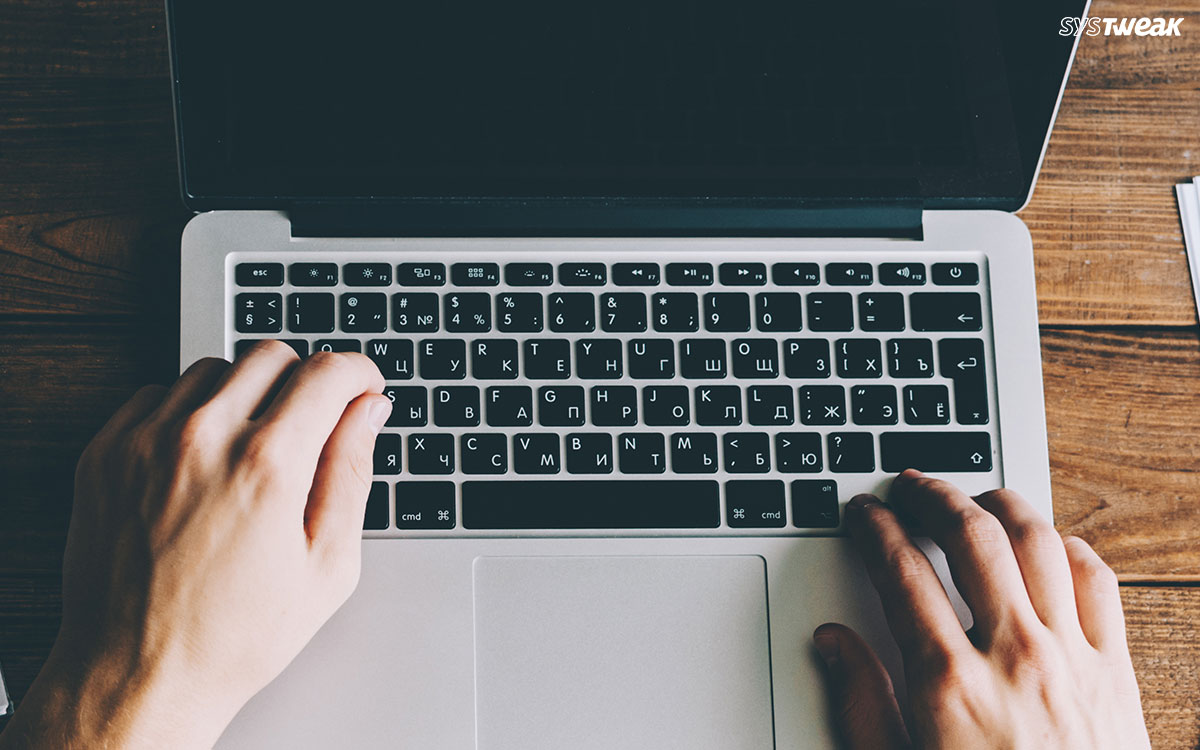
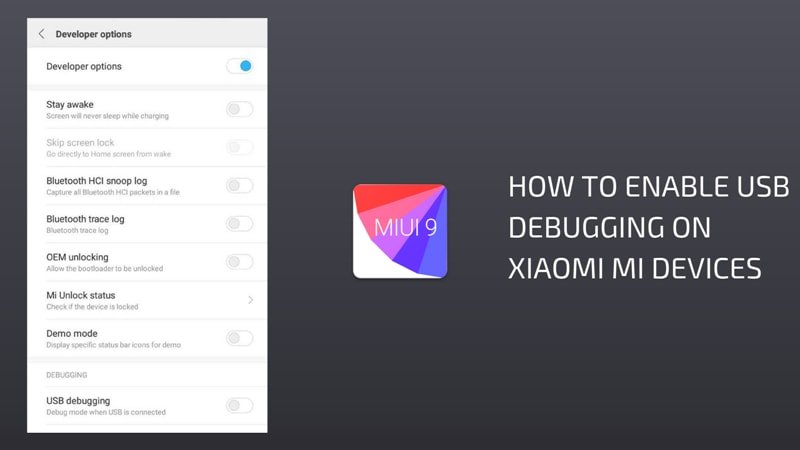

![Install Stock ROM On OWWO 5S [Official Firmware]](../wp-content/uploads/2019/09/Cara-Menginstal-Stock-ROM-Di-OWWO-5S-Official-Firmware.jpg)